¿La batería de tu iPhone se agota muy rápido? La culpa puede ser de Spotify
Si has notado que la batería de tu iPhone se agota más rápido últimamente, la culpa puede ser de Spotify. La plataforma de música en streaming ha reconocido que tiene problemas de consumo de energía en iOS 14.8 y iOS 15.
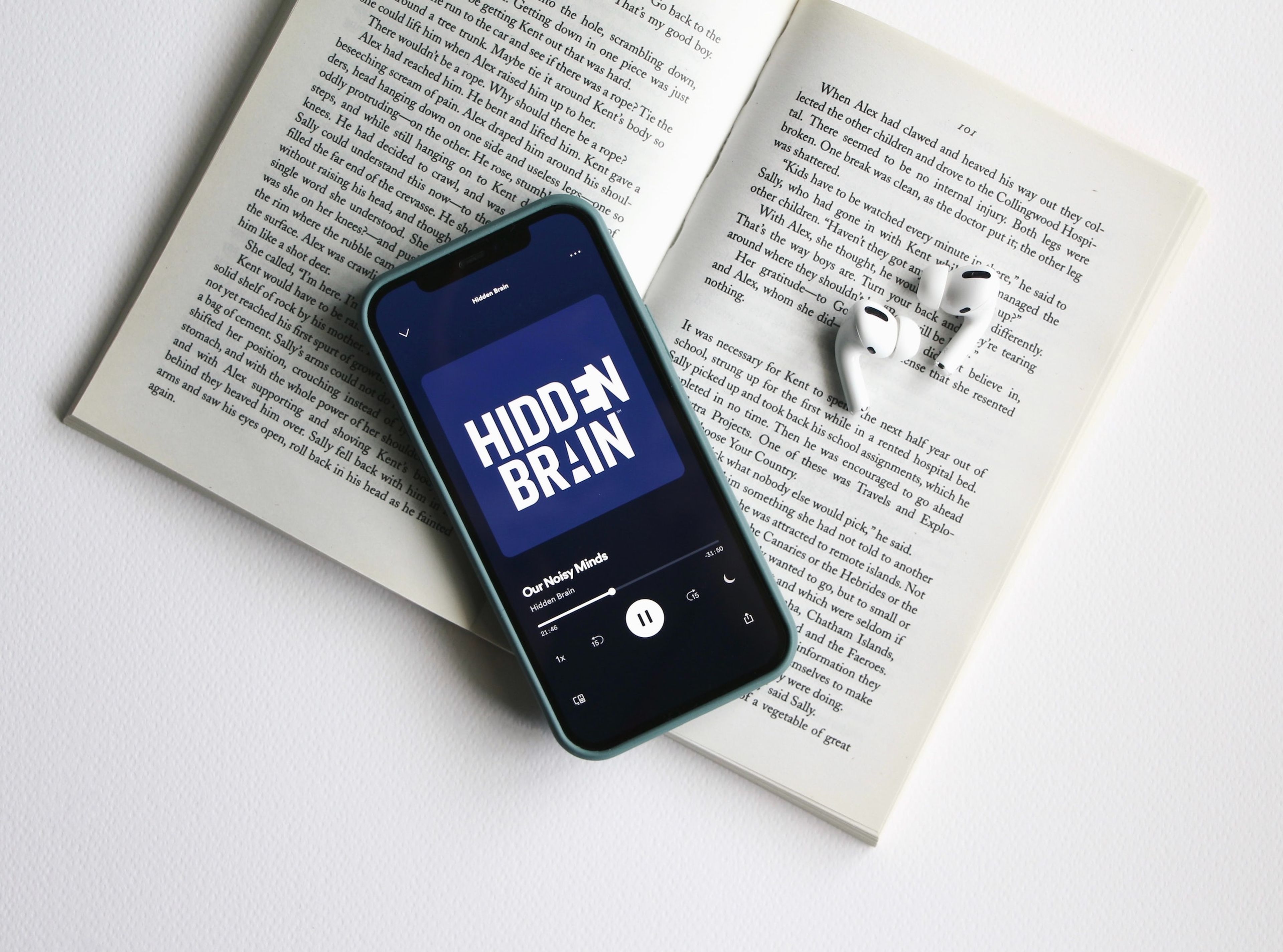
Unsplash
Hace unos días, Apple lanzó iOS 15 de manera oficial y seguro que ya has actualizado tu iPhone a la última versión del sistema operativo.
Si en estos días has notado que la batería del tu iPhone se agota más rápido, quizá hayas pensado que se debe a un problema con iOS 15, pero todo apunta a que no es el caso. Si utilizas Spotify, lo más probable es que la plataforma de música en streaming tenga la culpa.
Para comprobarlo, dirígete a los Ajustes de tu iPhone, selecciona la opción Batería y revisa el porcentaje de uso de las apps. Si ves que Spotify tiene un consumo del 30% o más por hora de escucha, significa que tú eres uno de los afectados por este problema.
En las últimas semanas, un gran número de usuarios se ha quejado de que Spotify drena la batería del iPhone y que además eleva sustancialmente la temperatura del smartphone.
Tras la avalancha de quejas recibidas, la plataforma ha confirmado que tiene un problema a través de su foro oficial. Spotify señala que el fallo puede afectar a los iPhone con iOS 14.8 y iOS 15 y que el equipo técnico está revisando las versiones de firmware correspondientes.
La plataforma promete ofrecer una solución pronto, pero por el momento no hay un parche que resuelva el problema. Desde Spotify recomiendan llevar a cabo una reinstalación limpia de la app.
Para ello, abre la aplicación, toca en el icono con forma de engranaje y selecciona Almacenamiento > Borrar caché.
Después, entra en los Ajustes de tu iPhone y accede a General > Almacenamiento del iPhone, toca en Spotify y luego pulsa en el botón Eliminar app para que desaparezcan todos los documentos y datos asociados.
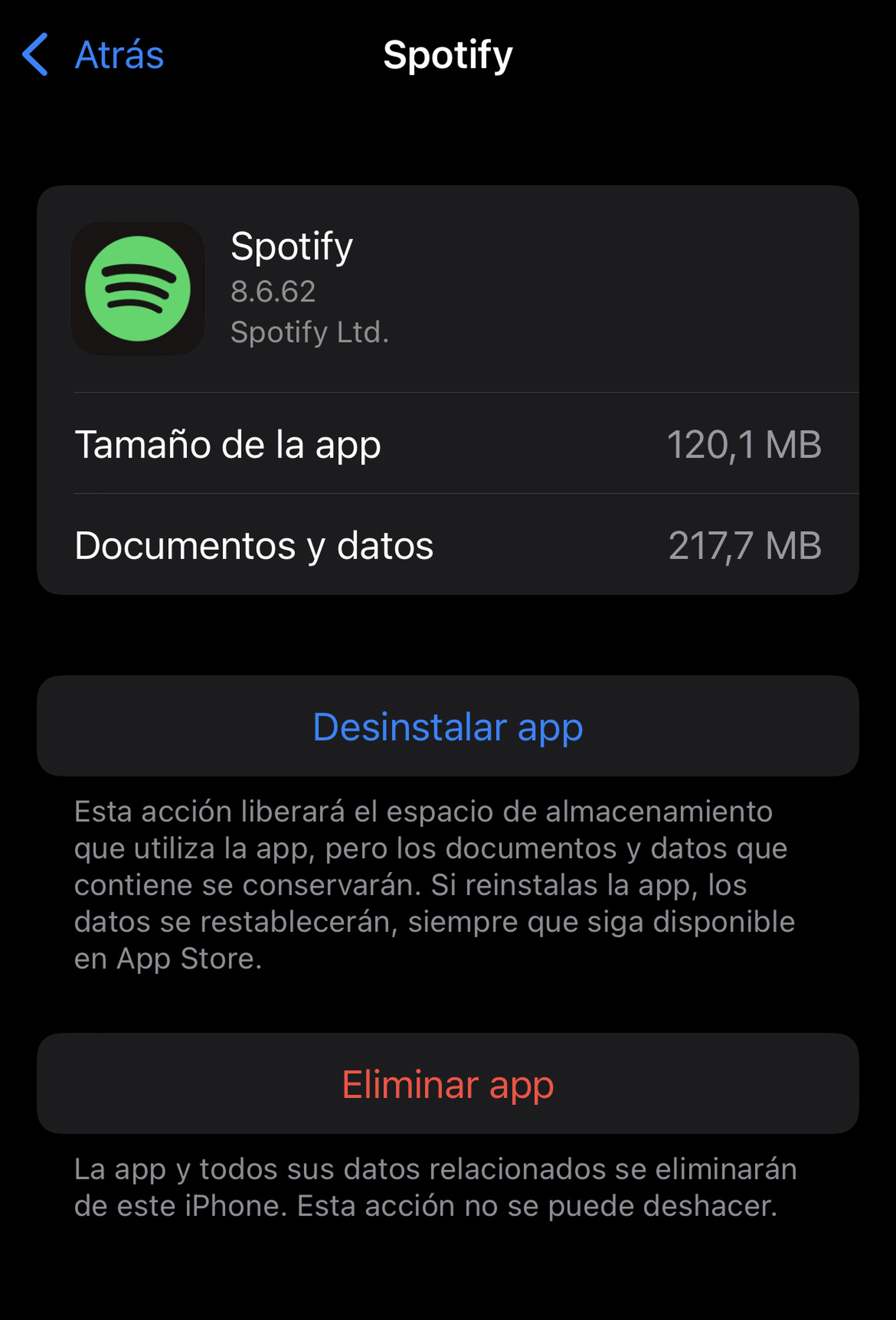
A continuación, apaga tu iPhone y vuelve a encenderlo pasados un par de minutos. Luego, instala Spotify de nuevo desde la App Store, y deshabilita la actualización en segundo plano desmarcando la casilla de Spotify en Ajustes > General > Actualización en segundo plano.
En los foros de Spotify hay usuarios que señalan que estos remedios no les han funcionado, así que es posible que el problema persista hasta que una actualización resuelva el error.
Conoce cómo trabajamos en ComputerHoy.

